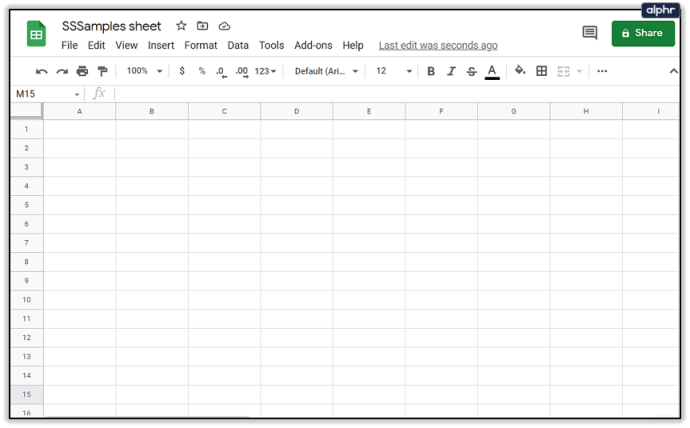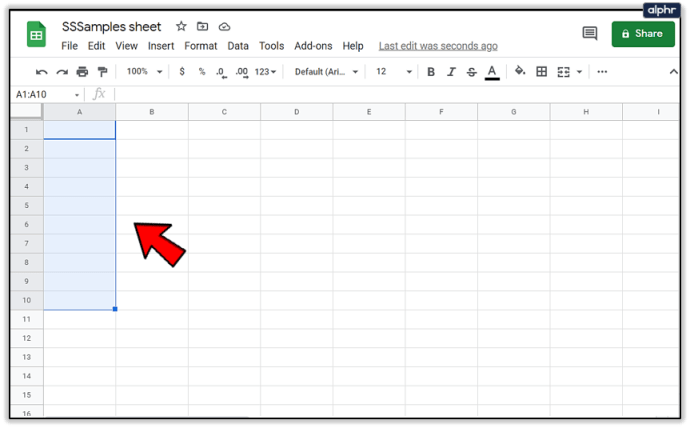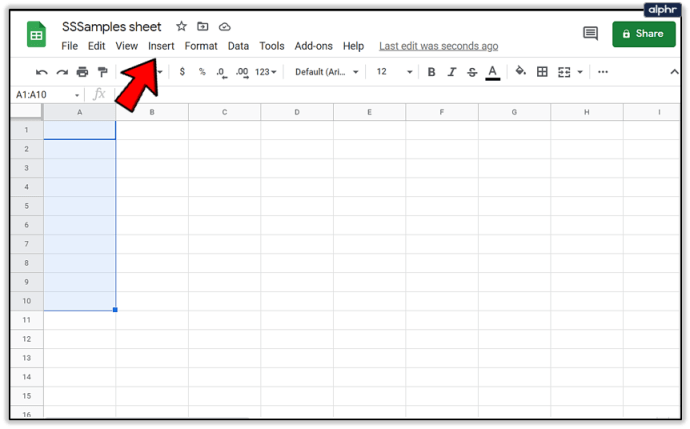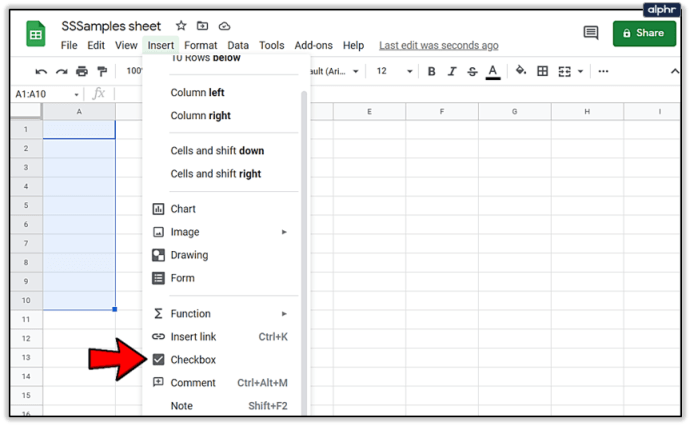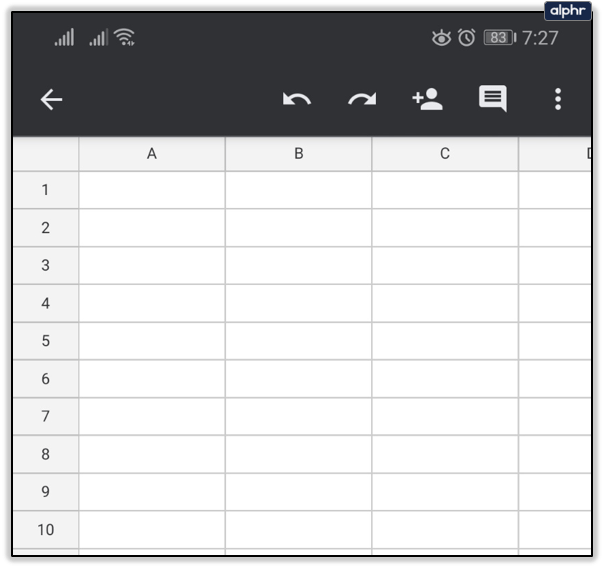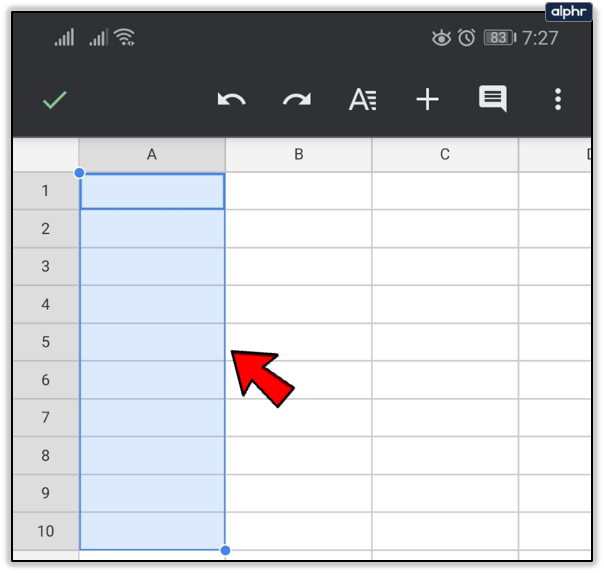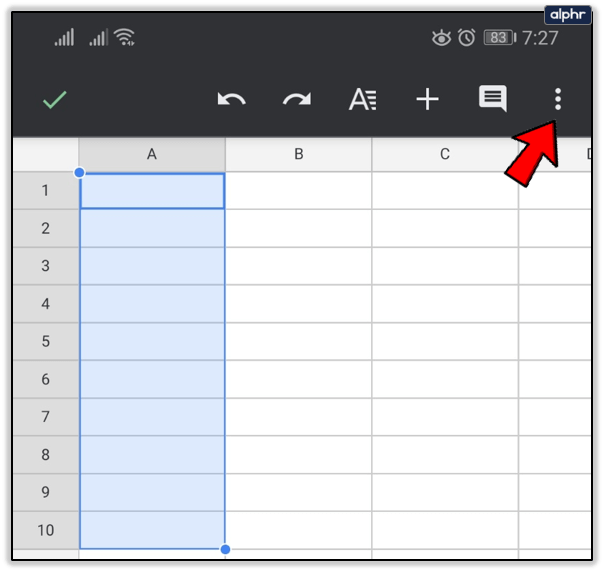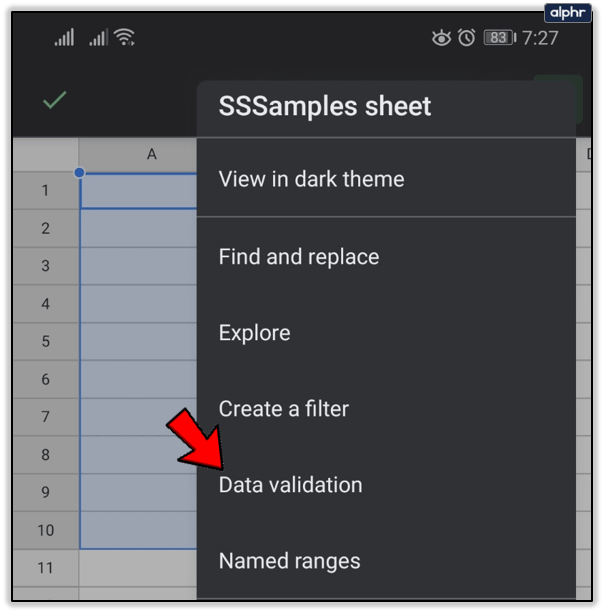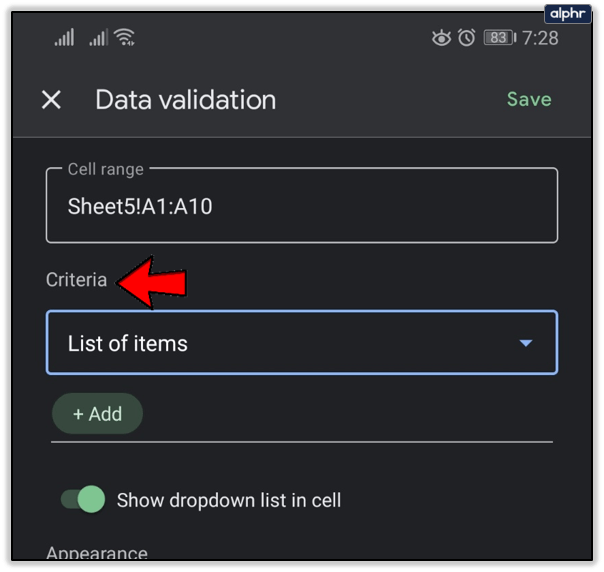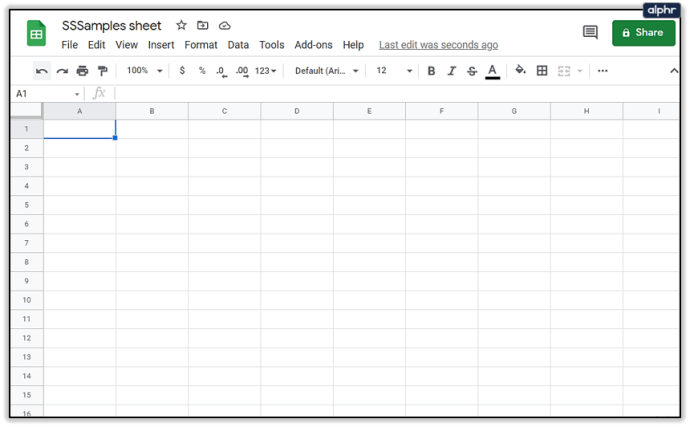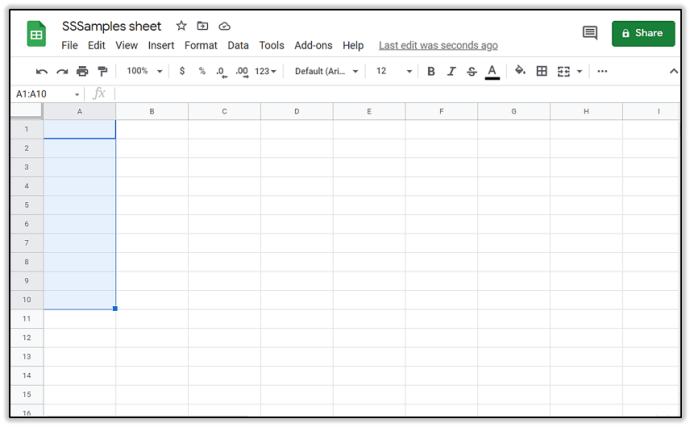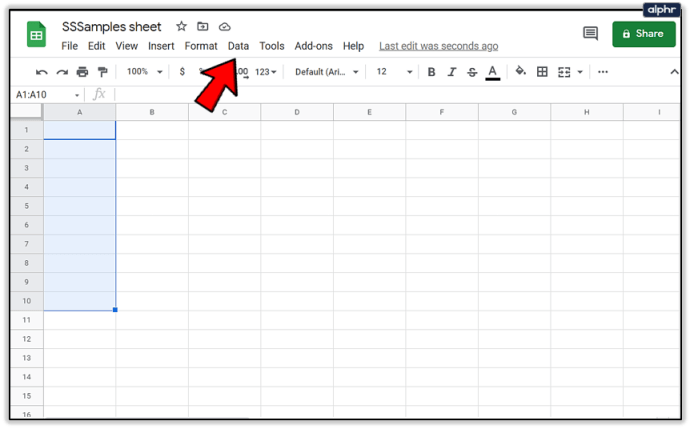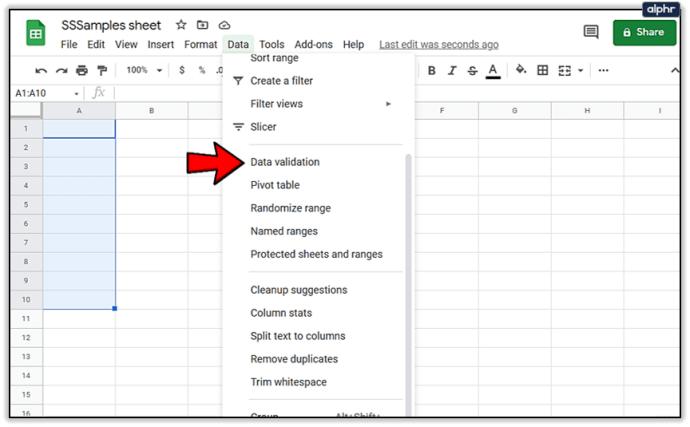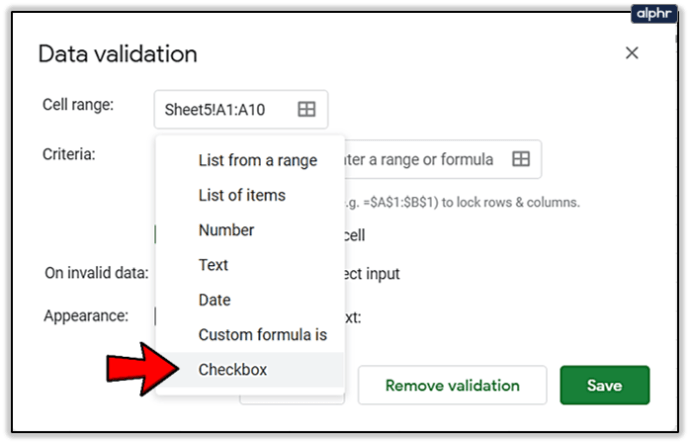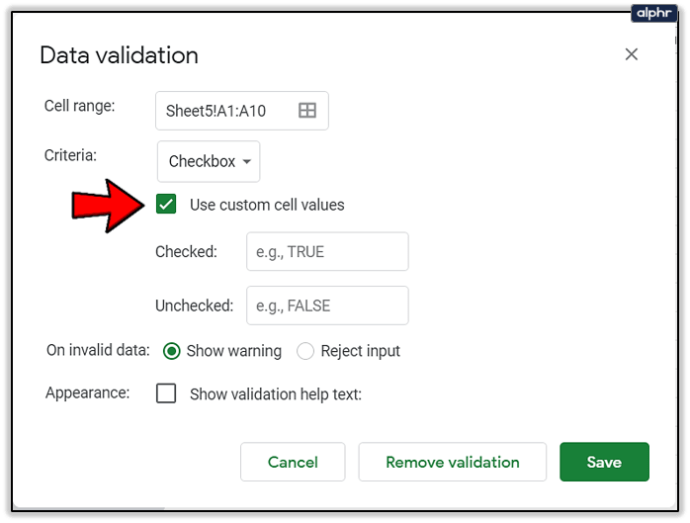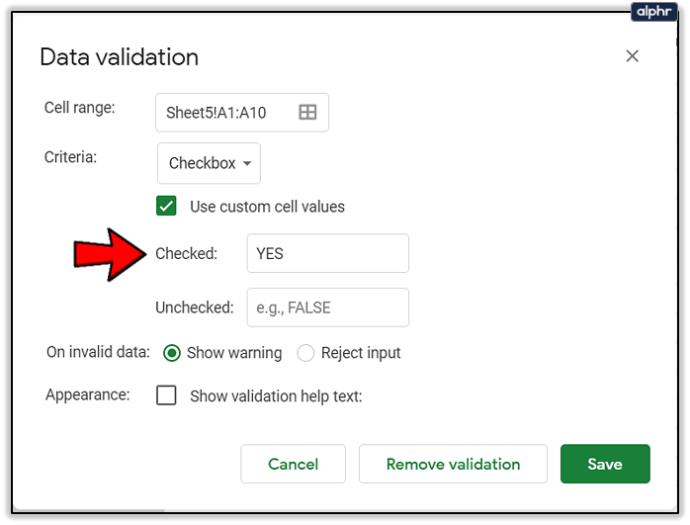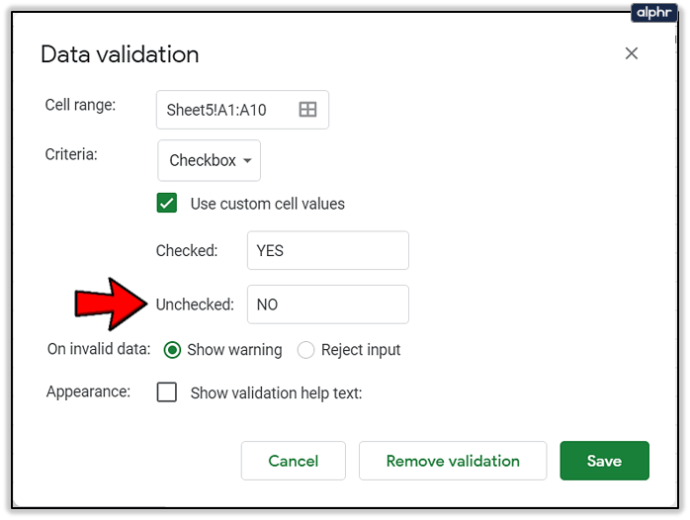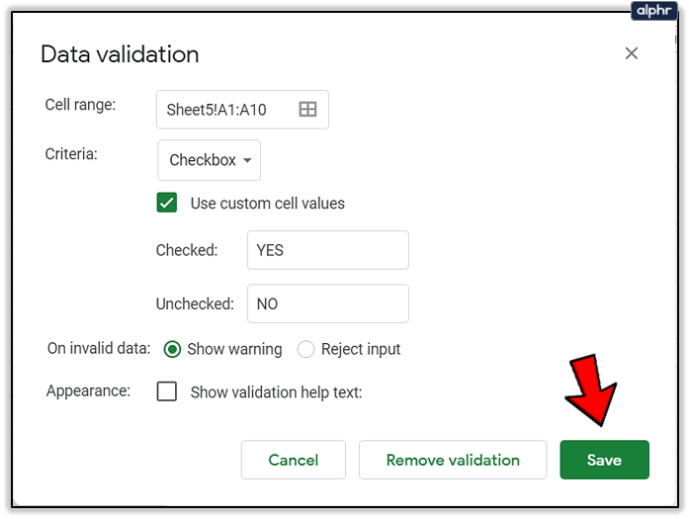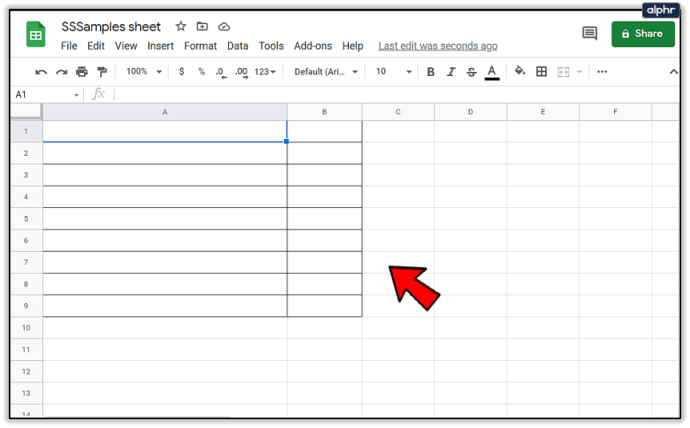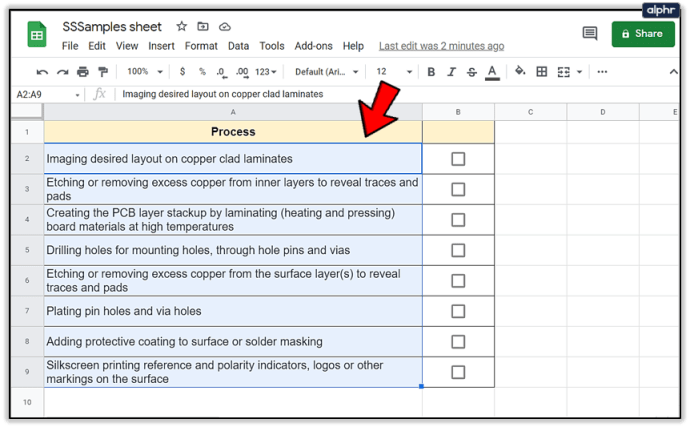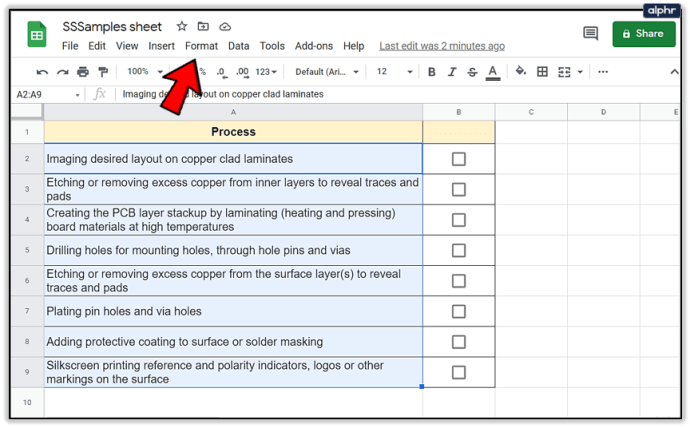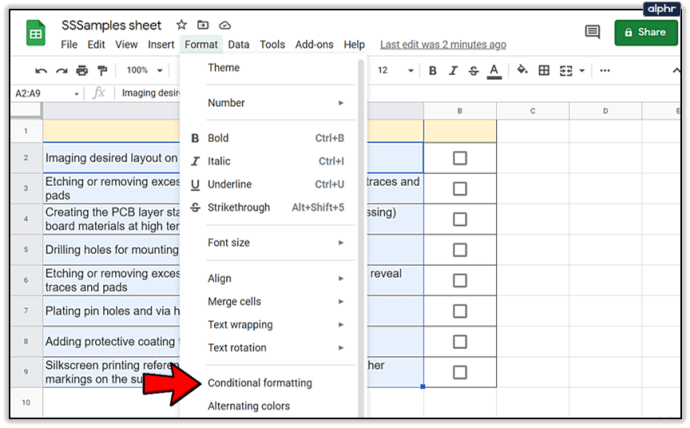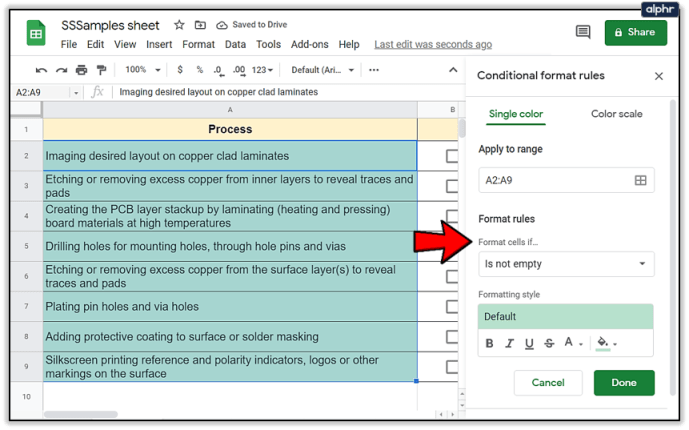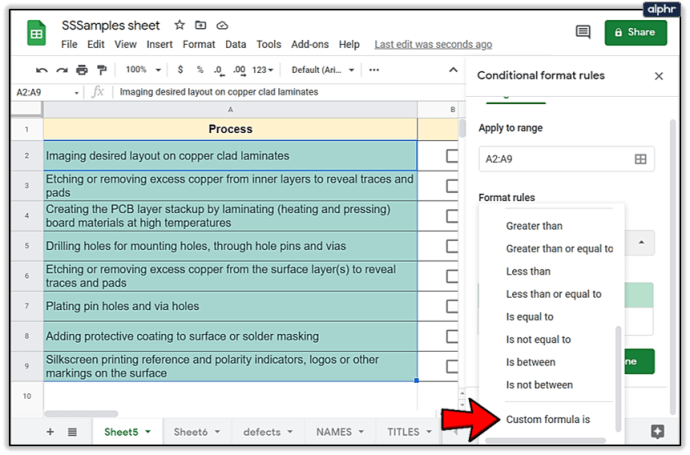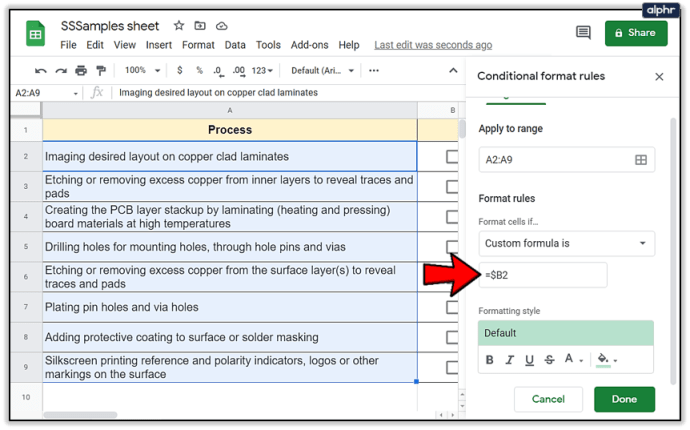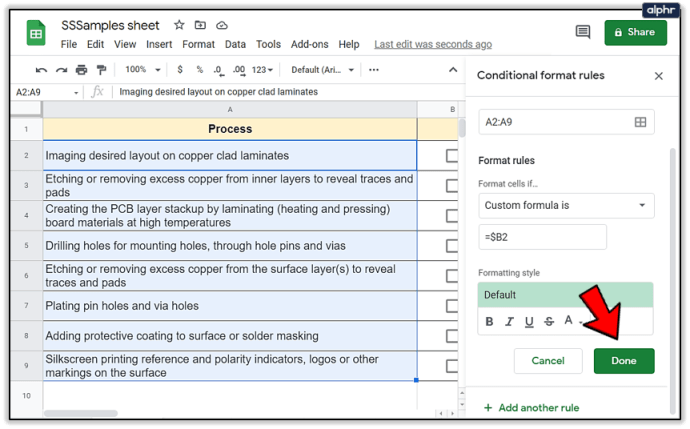Lembaran Google baru-baru ini memperkenalkan ciri baru - kotak pilihan. Anda boleh memasukkannya ke mana-mana sel hanya dengan beberapa klik. Tetapi itu bukan perkara terbaik. Perkara yang paling menarik perhatian kami adalah cara anda menggunakannya. Fitur ini membolehkan anda membuat senarai yang harus dilakukan atau mengesan kemajuan pasukan anda. Selain itu, anda juga boleh membuat carta dan senarai dinamik yang senang dikemas kini.

Dalam artikel ini, kami akan menunjukkan kepada anda cara memasukkan kotak centang di Helaian Google, dan juga berkongsi beberapa trik kegemaran kami juga.
Bagaimana Memasukkan Kotak Centang di Desktop?
Perkara pertama yang pertama, kami akan menunjukkan kepada anda cara melakukannya dari komputer riba atau komputer anda. Walaupun Helaian Google mempunyai aplikasi telefon, kami yakin lebih baik melakukan beberapa perkara dari desktop. Hanya kerana anda mempunyai pandangan yang lebih baik, dan ada lebih sedikit ruang untuk kesalahan. Jadi, inilah yang perlu anda lakukan:
- Buka hamparan.
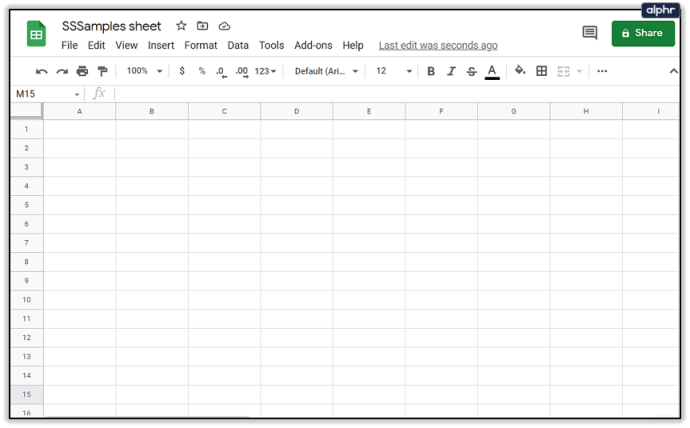
- Pilih sel di mana anda mahu memasukkan kotak pilihan.
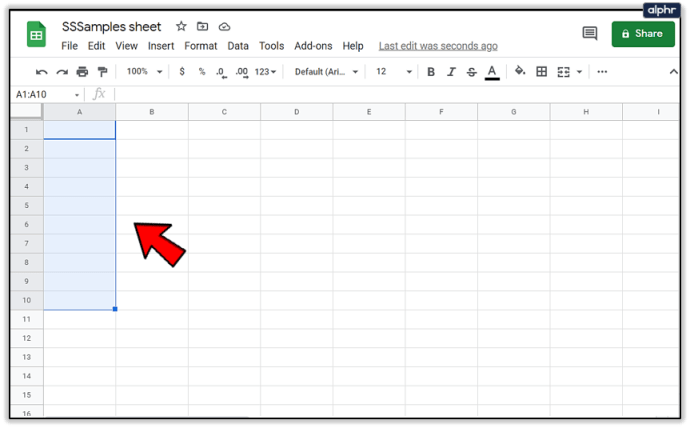
- Klik pada butang Masukkan.
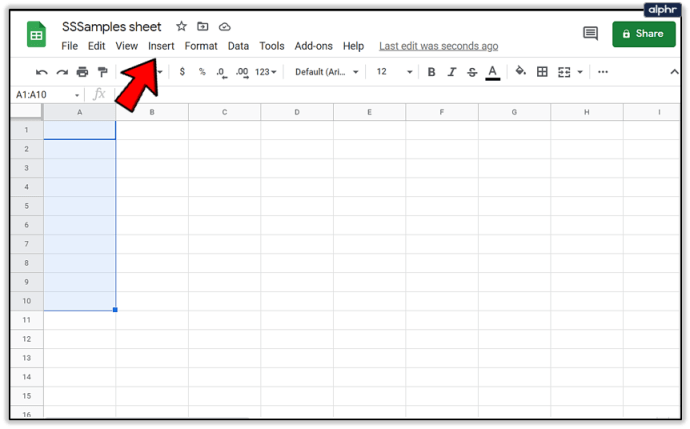
- Pilih "Kotak Centang".
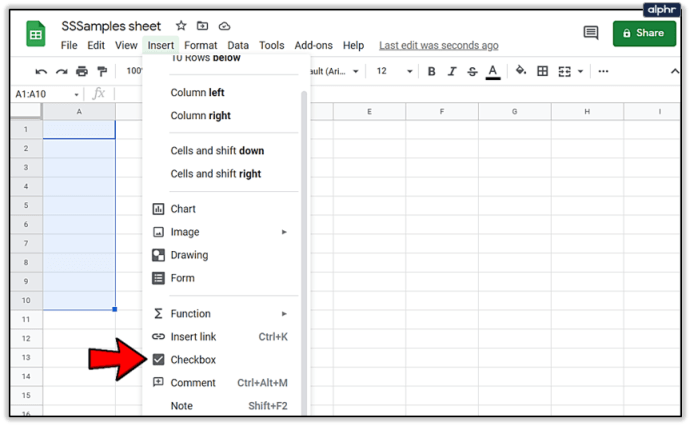
Itu sahaja! Anda boleh menggunakan kaedah ini untuk memasukkan satu atau beberapa kotak pilihan - tidak ada batasan.

Sekiranya anda ingin membuang kotak pilihan, itu lebih mudah. Yang harus anda lakukan ialah memilih kotak pilihan yang ingin anda hapus dan tekan butang Padam pada papan kekunci anda.
Catatan: Sekiranya anda menambahkan kotak centang dalam sel yang sudah berisi beberapa angka atau teks, mereka akan dikeluarkan. Atau, untuk meletakkannya dengan cara yang lebih baik, kotak pilihan akan menggantikannya, dan anda akan kehilangan kandungannya. Oleh itu, kami mencadangkan anda memasukkan kotak pilihan hanya ke sel kosong.

Bolehkah Saya Memasukkan Kotak Centang pada Android?
Sekiranya anda pengguna Android, hari ini adalah hari bertuah anda. Tidak perlu menghidupkan komputer anda jika anda membaca ini dari telefon anda. Anda boleh memasukkan kotak centang dari telefon anda, seperti yang anda lakukan dari peranti desktop. Walau bagaimanapun, anda perlu mempunyai aplikasi Helaian Google, jadi teruskan dan muat turunnya.
Inilah yang harus anda lakukan:
- Buka hamparan.
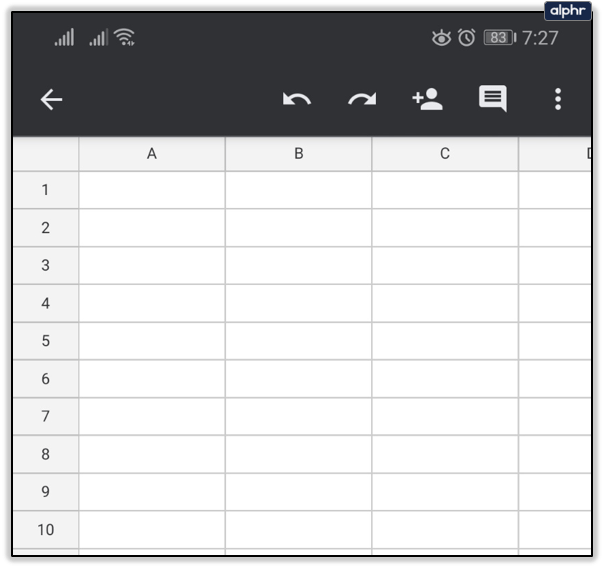
- Pilih sel di mana anda mahu memasukkan kotak pilihan.
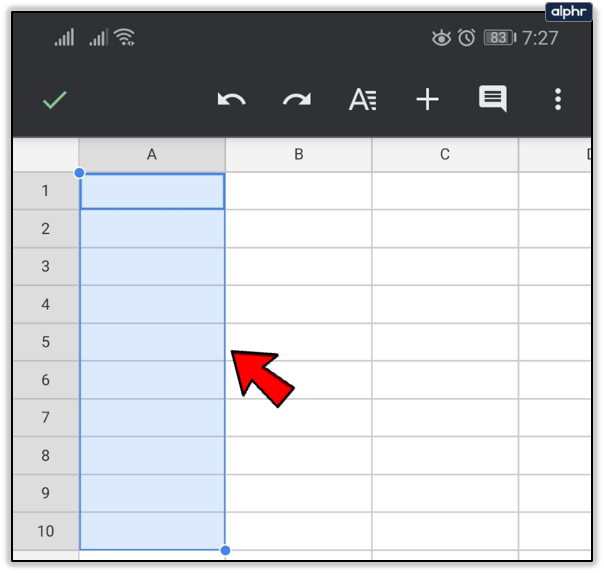
- Ketuk butang tiga titik di menu atas.
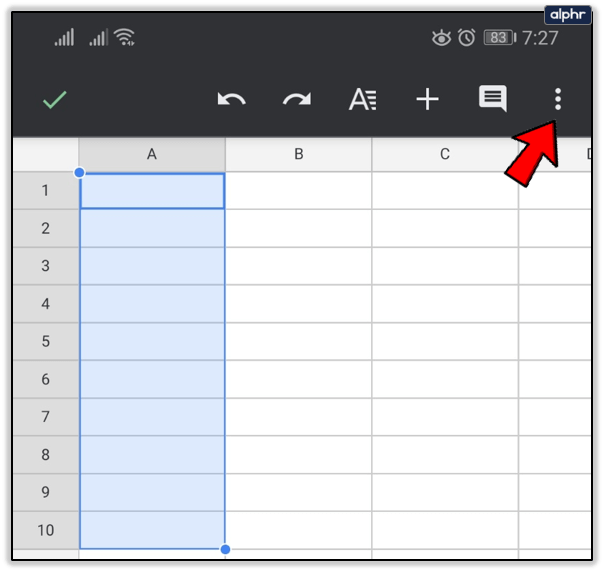
- Pilih "Pengesahan data".
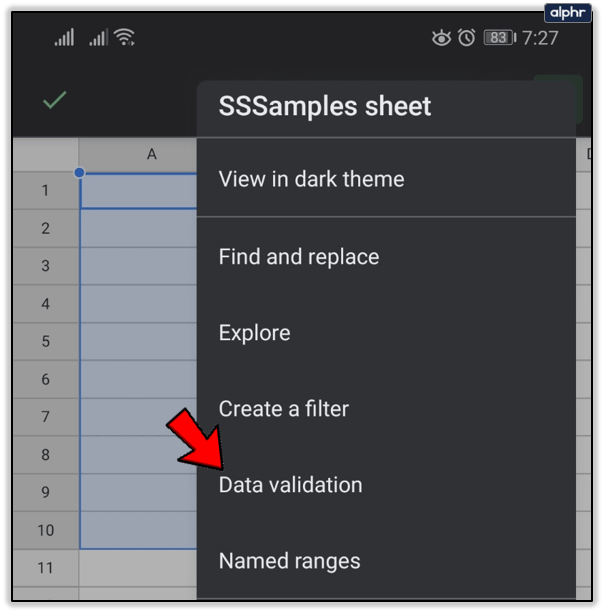
- Pilih "Kriteria".
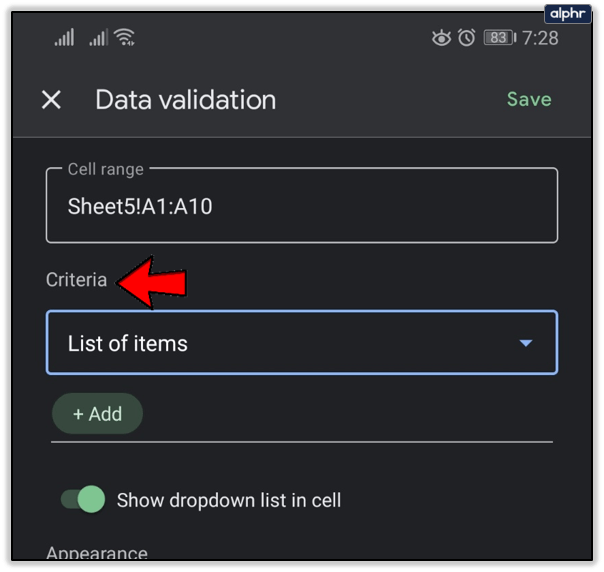
- Pilih "Kotak Centang".

Di sana anda memilikinya! Sekiranya anda ingin mengeluarkan kotak centang dari sel, pilih saja dan ketik Padam.
Bolehkah Saya Memasukkan Kotak Centang pada iPhone?
Kami mempunyai berita buruk untuk semua pengguna iOS. Malangnya, saat ini tidak mungkin memasukkan kotak pilihan baru dari aplikasi Helaian Google pada iPhone atau iPad anda. Oleh itu, kami yakin bahawa Google sedang berusaha menyelesaikan masalah ini dan bahawa pilihan ini akan tersedia dengan kemas kini seterusnya.
Sehingga itu, anda boleh menambahkan kotak pilihan hanya dari komputer atau komputer riba anda. Namun, setelah anda menambahkan kotak centang baru, anda boleh menyemak dan menghapus centang sel dari aplikasi iOS anda. Ini sangat penting kerana ini bermaksud ahli pasukan dengan peranti iOS tidak ketinggalan, dan mereka juga boleh turut serta.
Memformat Kotak Semak
Tahukah anda bahawa anda boleh memformat kotak pilihan anda seperti format sel biasa? Betul. Anda tidak perlu memilih kotak pilihan biasa jika anda tidak menyukainya. Inilah masanya untuk kreatif dan mengejutkan rakan sekerja anda.
Sekiranya anda ingin menukar warna kotak centang, terapkan warna ke seluruh sel. Warna lalai adalah kelabu, tetapi kami pasti anda dapat menemukan warna yang lebih menarik di palet. Sekiranya anda mahu kotak pilihan anda menjadi lebih besar, yang perlu anda lakukan ialah memilih sel dan menukar ukuran fon.
Sebaik sahaja anda memformat kotak centang seperti yang anda suka, anda boleh menyalin dan menempelkannya, seperti yang anda lakukan dengan kandungan lain. Tidak perlu memformat setiap kotak pilihan secara berasingan.
Tambahkan Nilai Kotak Centang Tersuai
Pilihan yang lebih maju adalah membuat kotak centang dengan nilai yang dibuat khusus. Ini adalah pilihan hebat untuk mengesan kemajuan pasukan anda atau membuat tinjauan. Dalam hal ini, mencentang kotak berarti "Ya", sementara membiarkan kotak tidak dicentang berarti "Tidak". Inilah caranya:
- Pergi ke hamparan yang ingin anda ubah.
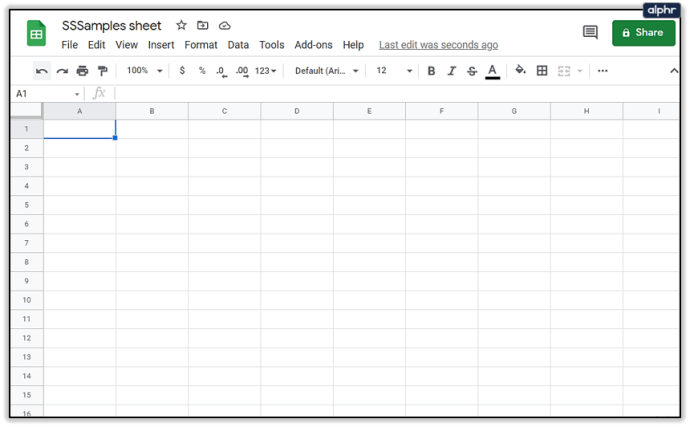
- Pilih sel di mana anda ingin memasukkan kotak pilihan.
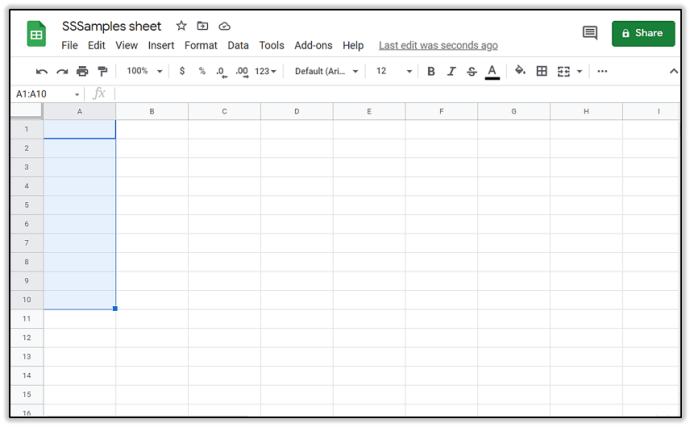
- Klik "Data" dari menu atas.
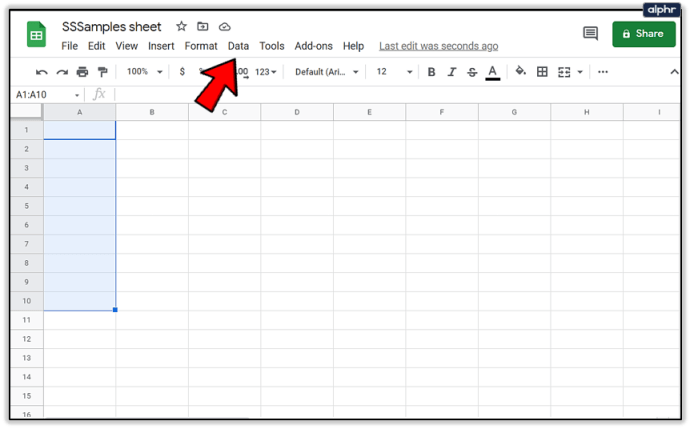
- Pilih "Pengesahan Data".
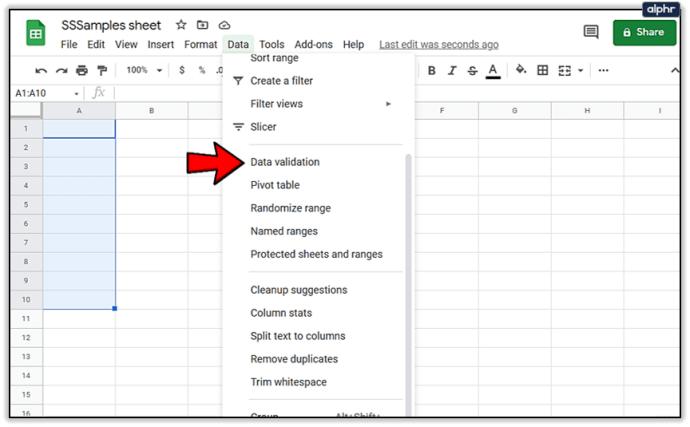
- Pilih "Kotak Centang".
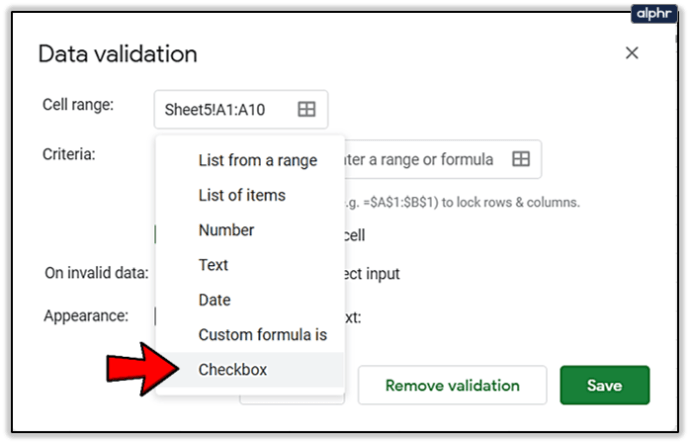
- Klik pada "Gunakan nilai sel tersuai".
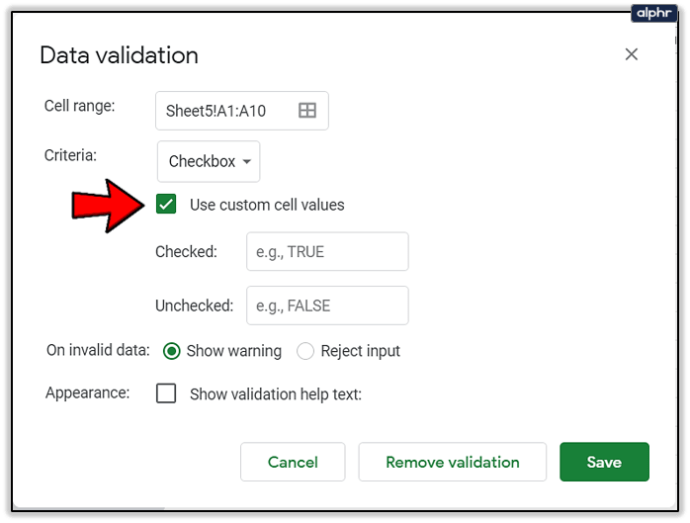
- Sekarang, tulis makna di sebelah pilihan "Diperiksa".
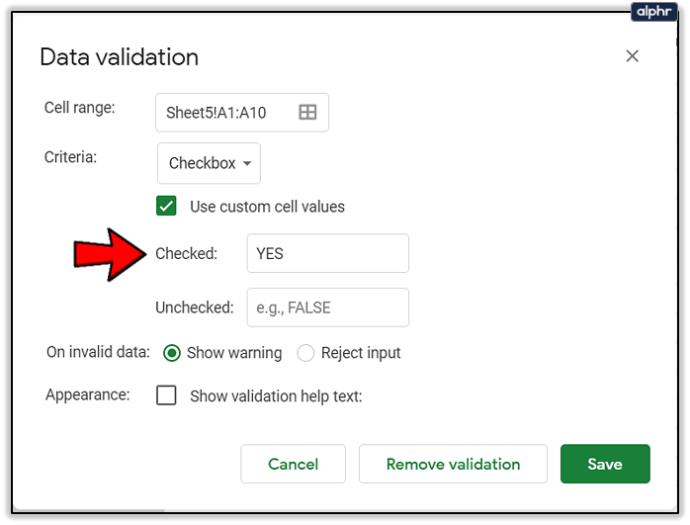
- Anda juga dapat memasukkan nilai di sebelah pilihan "Tidak dicentang", tetapi itu adalah pilihan.
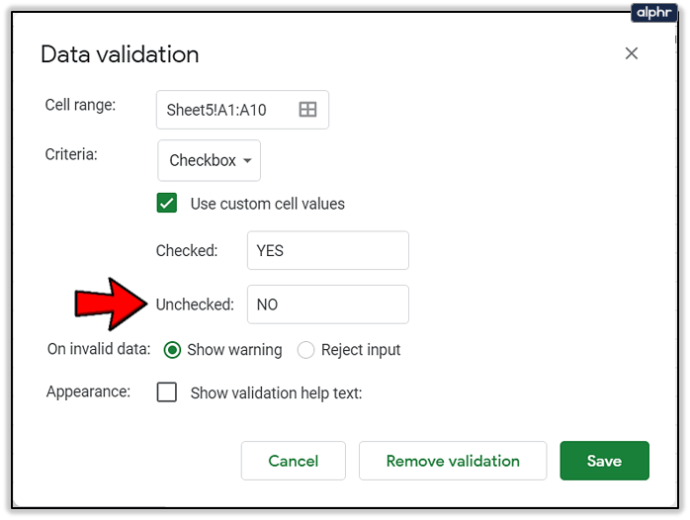
- Klik "Simpan".
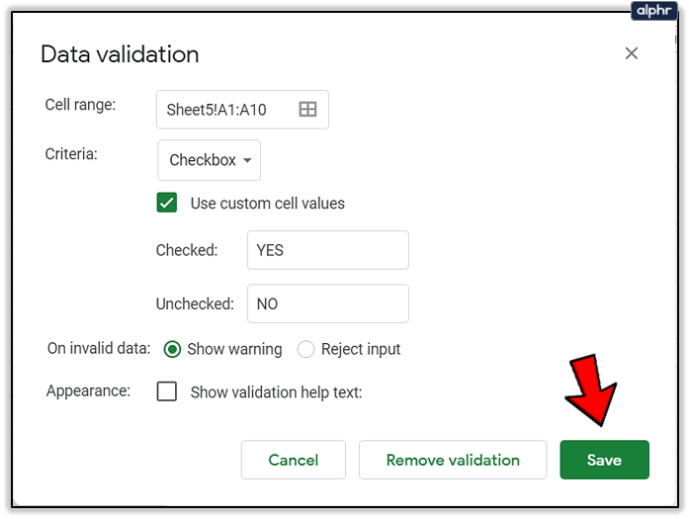
Sudah tentu, anda boleh melakukannya dengan kotak pilihan yang telah anda tambahkan sebelumnya. Yang perlu anda buat ialah mengedit dan memformatnya semula.
Membuat Senarai Perkara Yang Boleh Dilakukan Interaktif
Salah satu perkara paling menarik mengenai kotak pilihan ialah mereka membolehkan anda membuat senarai tugasan interaktif. Ini bermaksud bahawa apabila anda mengetuk kotak centang, ia akan menandakan tugas tersebut sebagai selesai. Dan kita semua tahu betapa memuaskannya rasanya! Inilah cara anda dapat melakukannya:
- Pertama, anda mesti membuat dua lajur: satu untuk tugas anda, dan satu lagi untuk kotak pilihan.
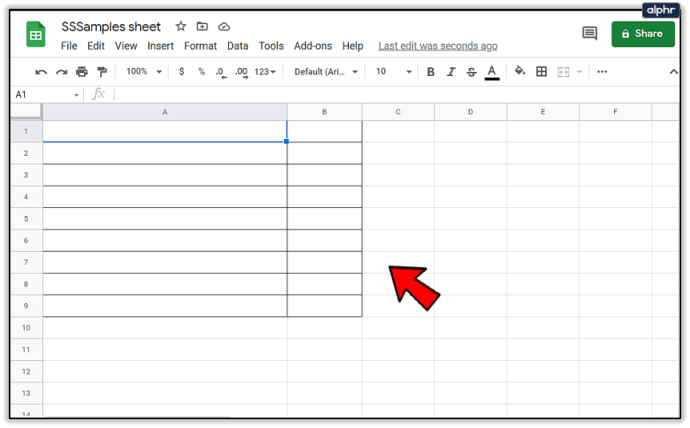
- Ikuti prosedur di atas untuk memasukkan kotak pilihan di lajur B. Tulis tugas anda di lajur pertama dan kemudian pilih semua sel yang mengandungi tugas tersebut.
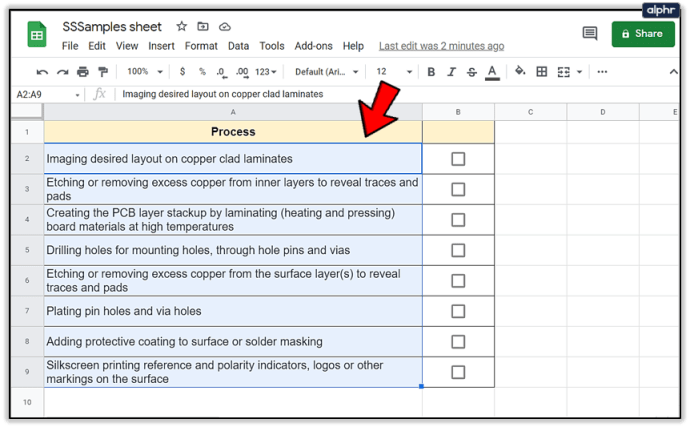
- Klik pada butang Format.
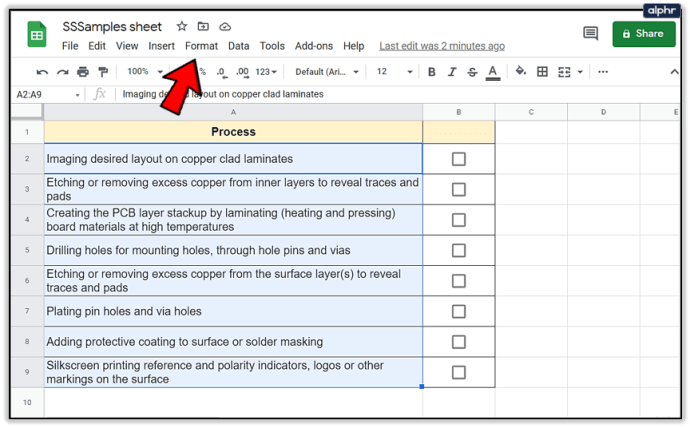
- Pilih "Pemformatan Bersyarat".
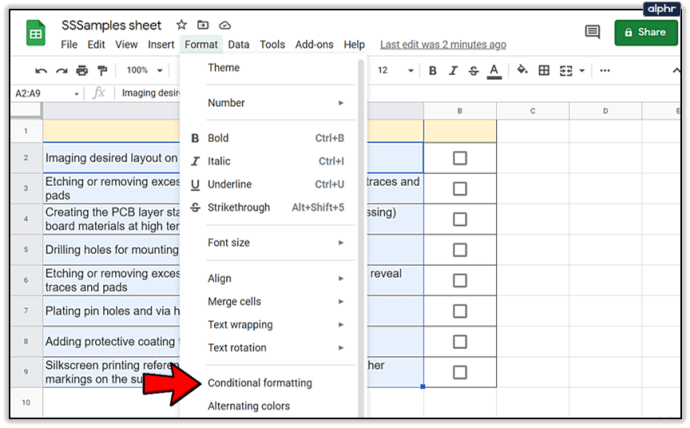
- Pilih pilihan "Format sel jika".
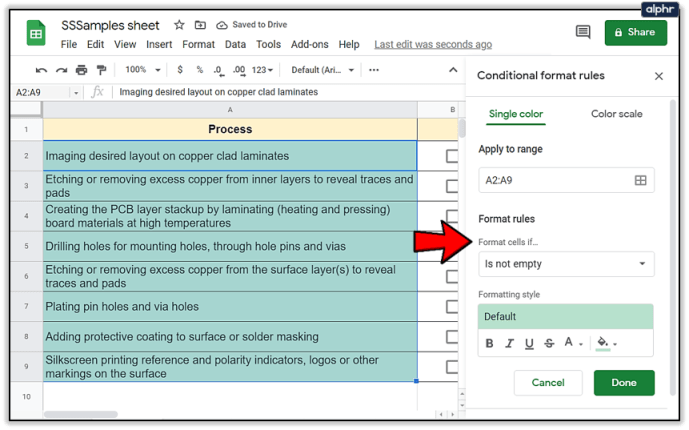
- Pilih "Formula tersuai adalah ..."
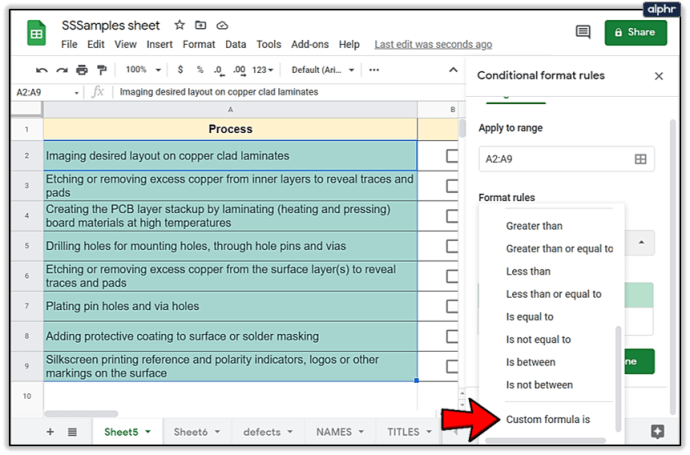
- Masukkan formula ini: = $ B2
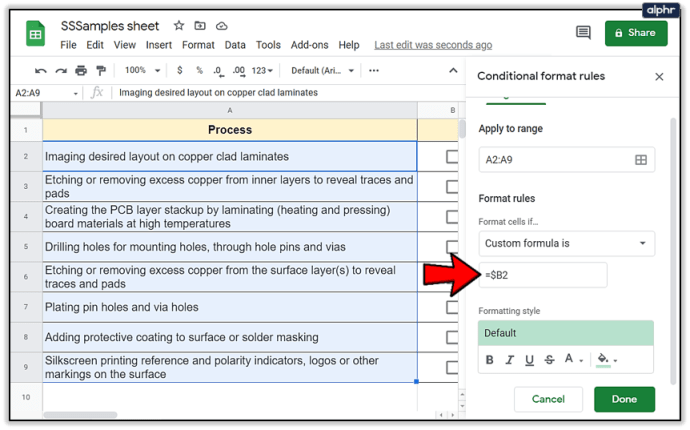
- Klik "Selesai".
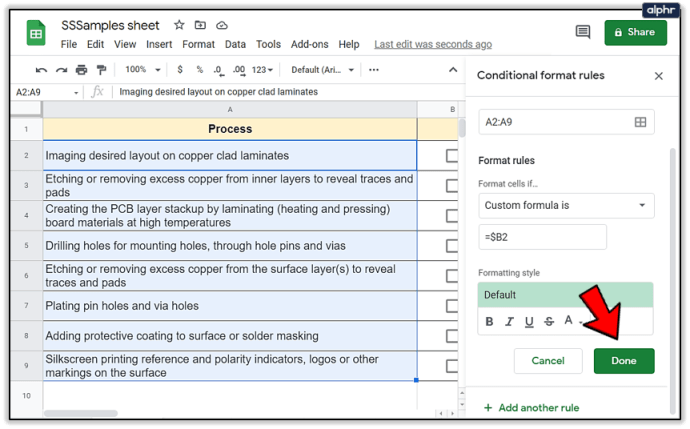
Itu sahaja! Untuk lebih menyeronokkan, anda boleh menyesuaikannya mengikut kehendak anda. Anda boleh menukar warna isiannya, menambah garis teguran dan banyak lagi.

Periksa
Tahukah anda bahawa tindakan mudah memeriksa tugas dari senarai tugasan anda melepaskan endorfin dari badan anda? Sebenarnya, ini boleh menjadi salah satu saat paling memuaskan di akhir hari kerja yang panjang. Anda tidak perlu lagi membuat senarai tugasan anda secara manual, kerana kami mempunyai teknologi untuk membantu kami!

Jenis senarai apa yang biasanya anda buat di Helaian Google? Untuk apa anda menggunakan ciri kotak centang? Beritahu kami di bahagian komen di bawah.